指定 Zoom 为授课软件的方式
请点击「预约」按钮选择希望聆听的课程,并于授课时段表选择预约时间。
下滑至页面中间确认授课软件选择项目。
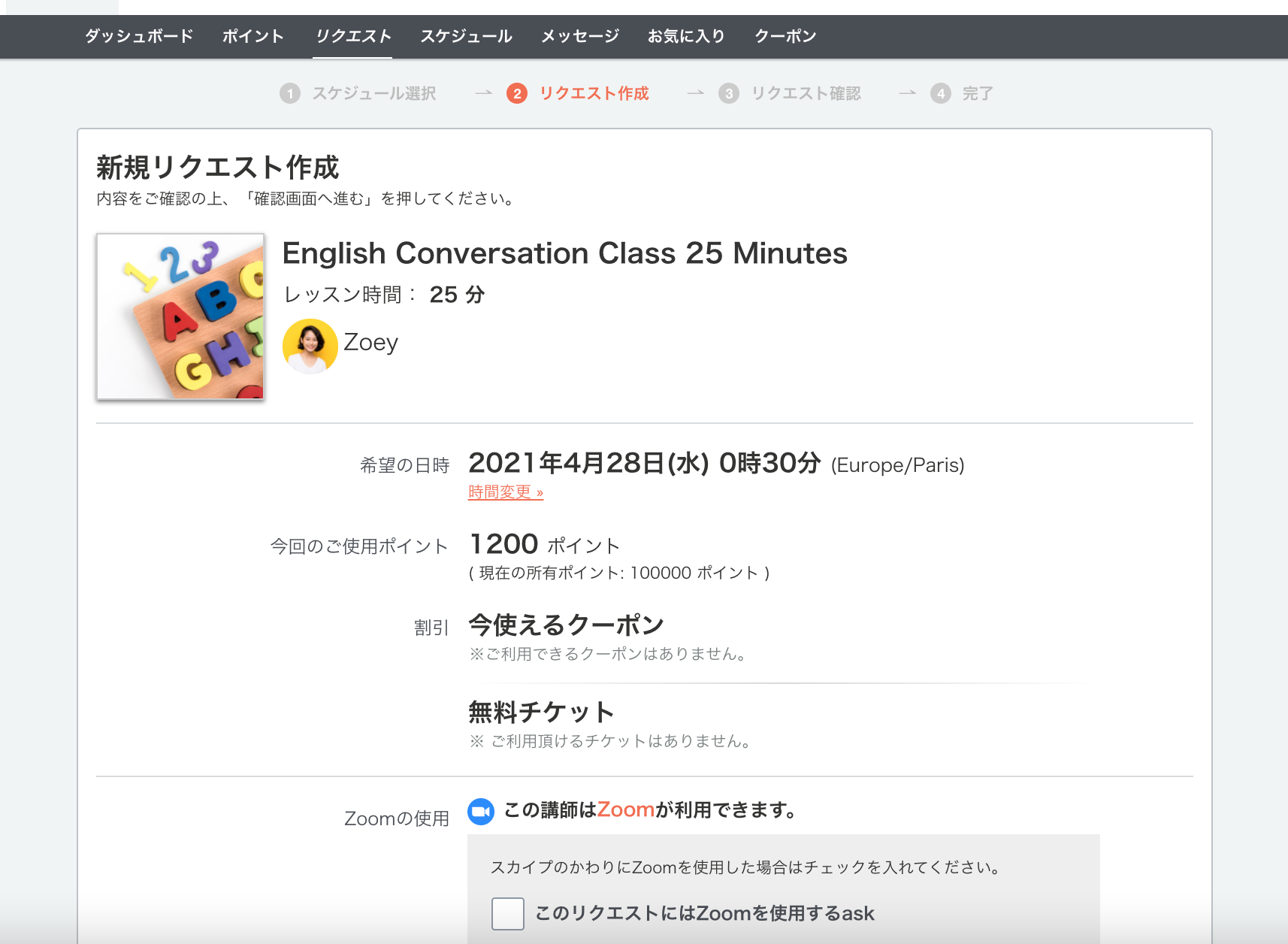
点选「更改」将显示两种授课软件选项提供勾选。
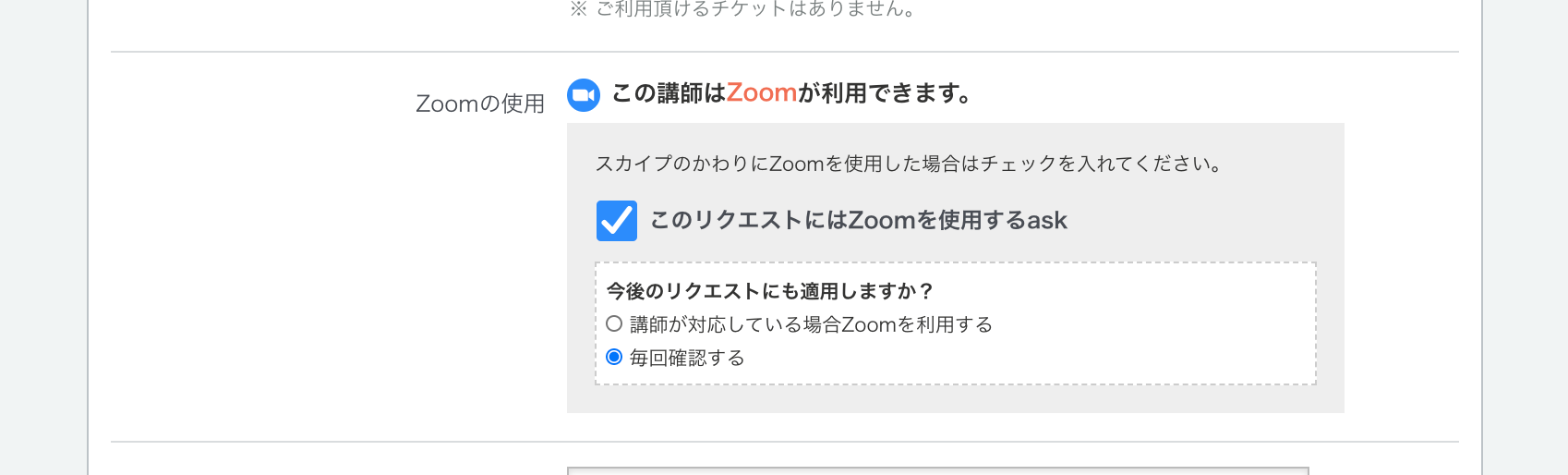
输入留言(选填)、浏览取消政策并点击「确认预约」进入下一个步骤。
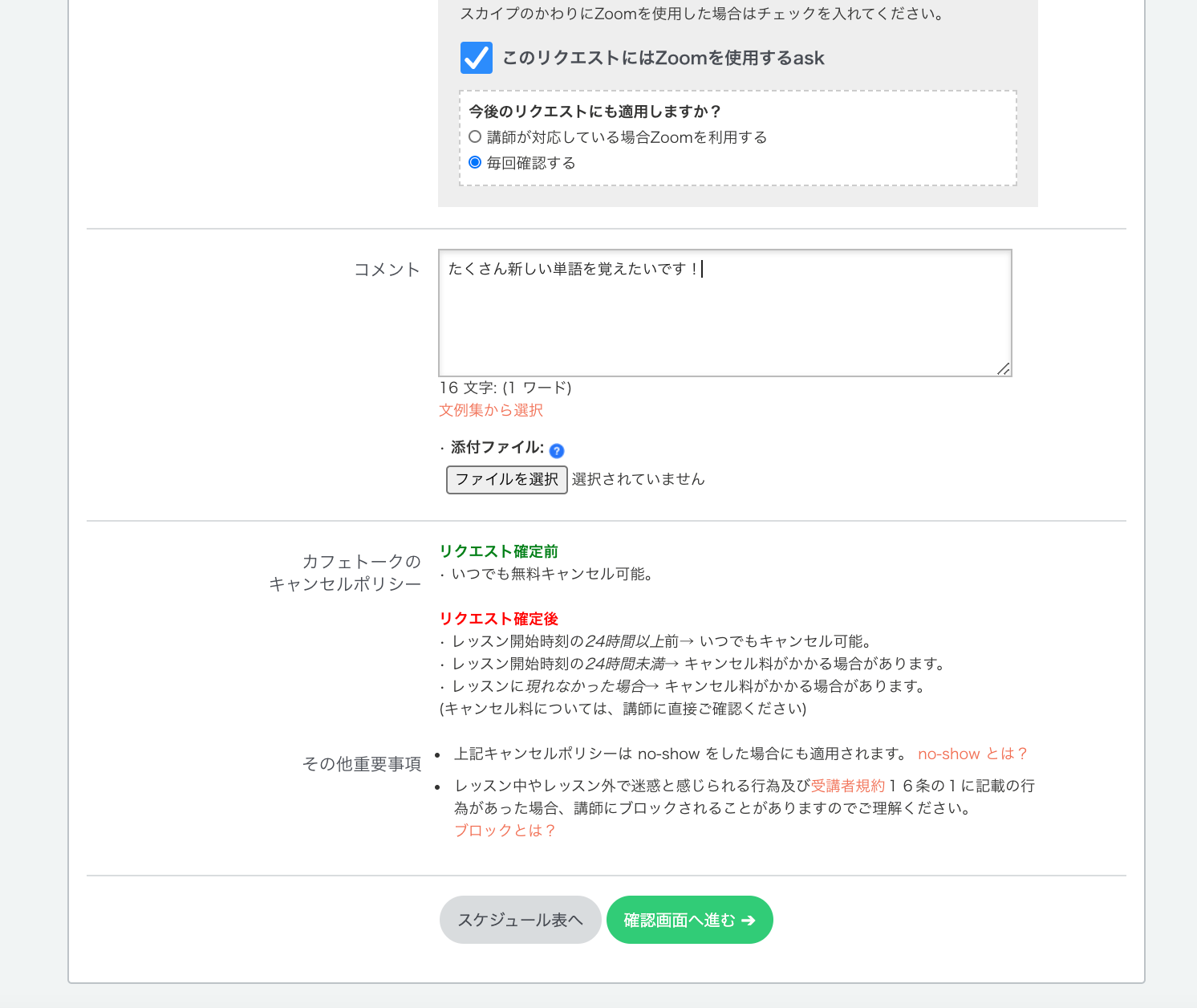
确认预约详情无误之后点击「确认送出」。
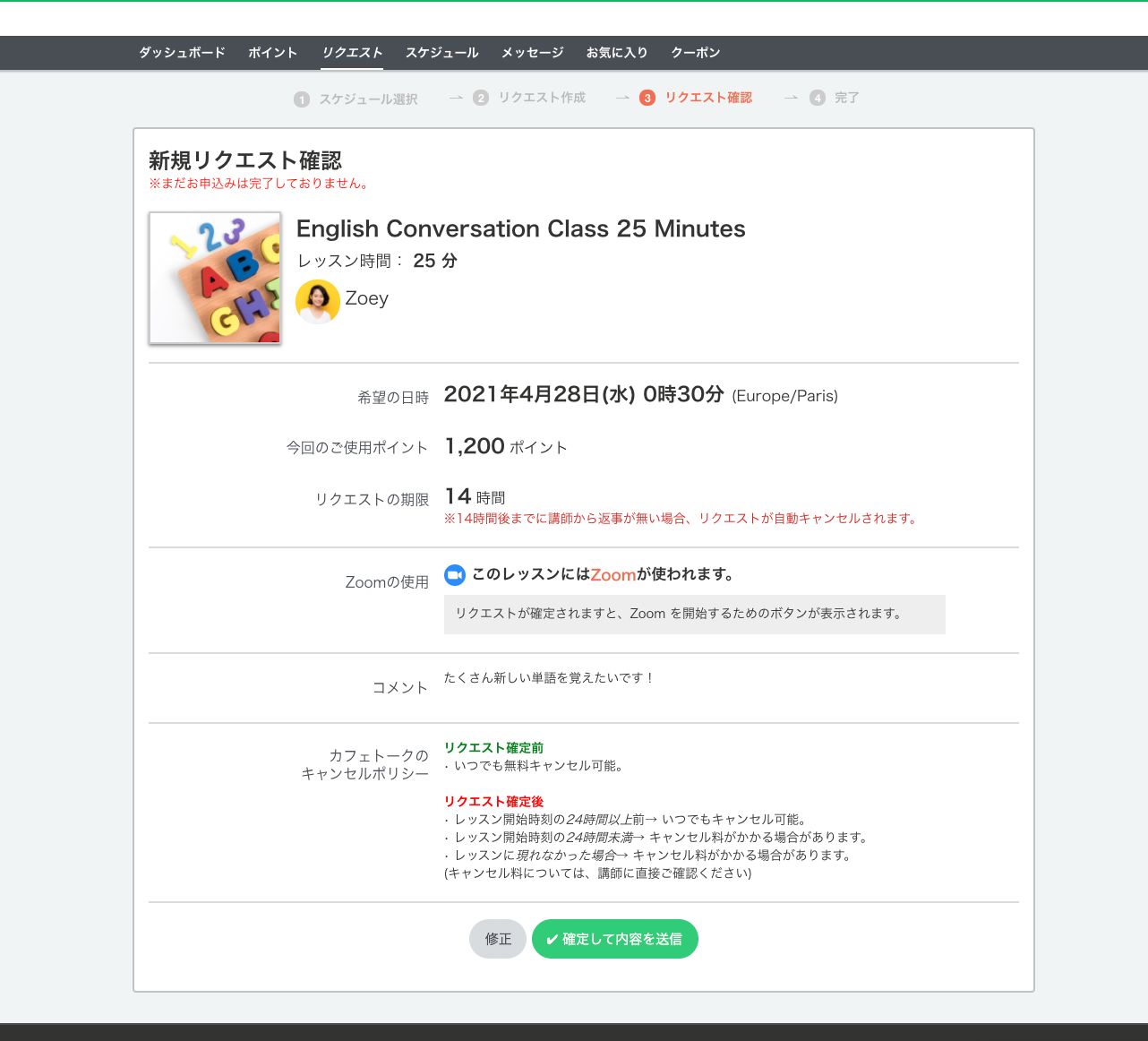
当讲师确定课程预约后,「开启Zoom」按钮将可以使用。
请点击「预约」按钮选择希望聆听的课程,并于授课时段表选择预约时间。
下滑至页面中间确认授课软件选择项目。
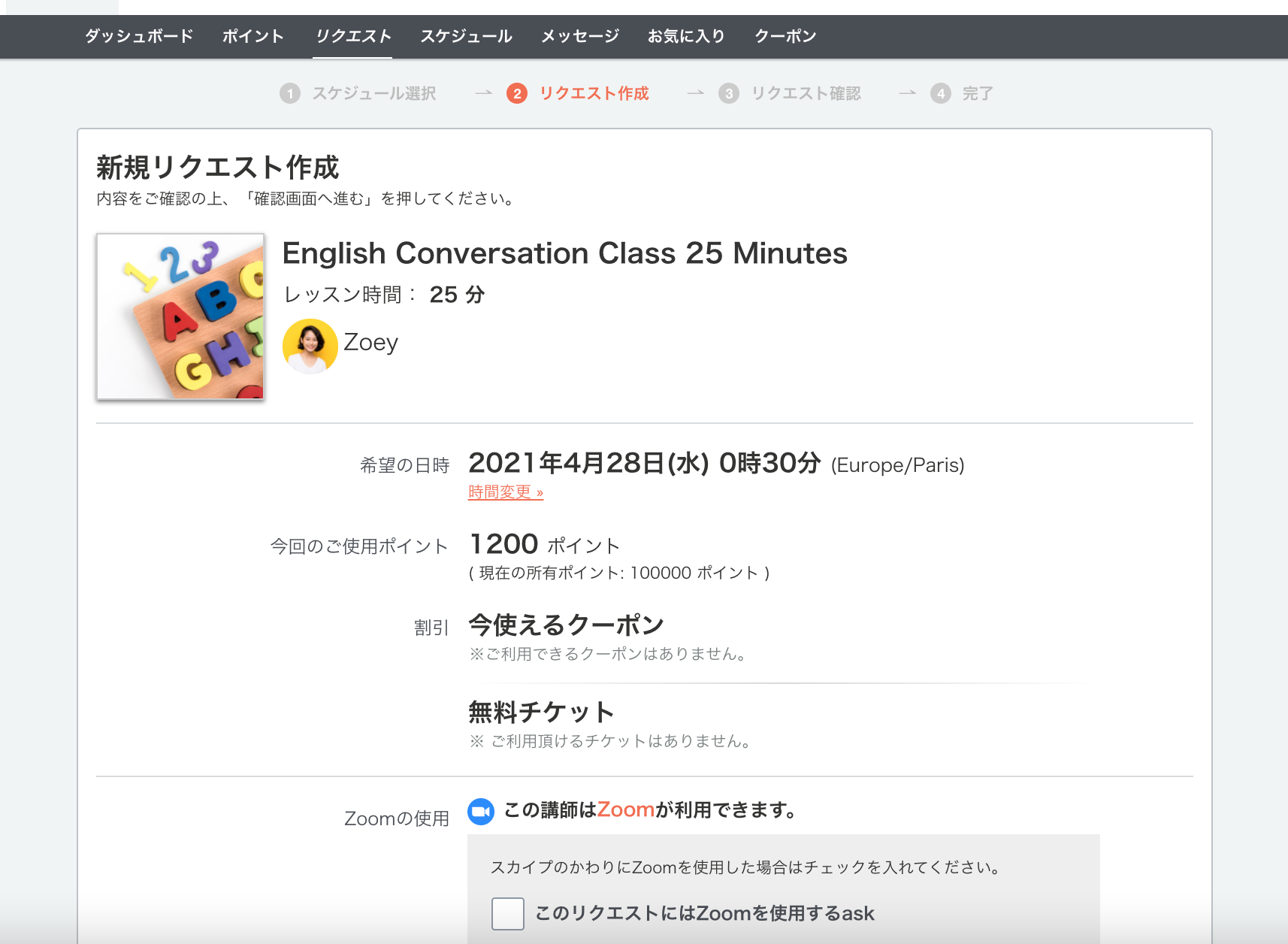
点选「更改」将显示两种授课软件选项提供勾选。
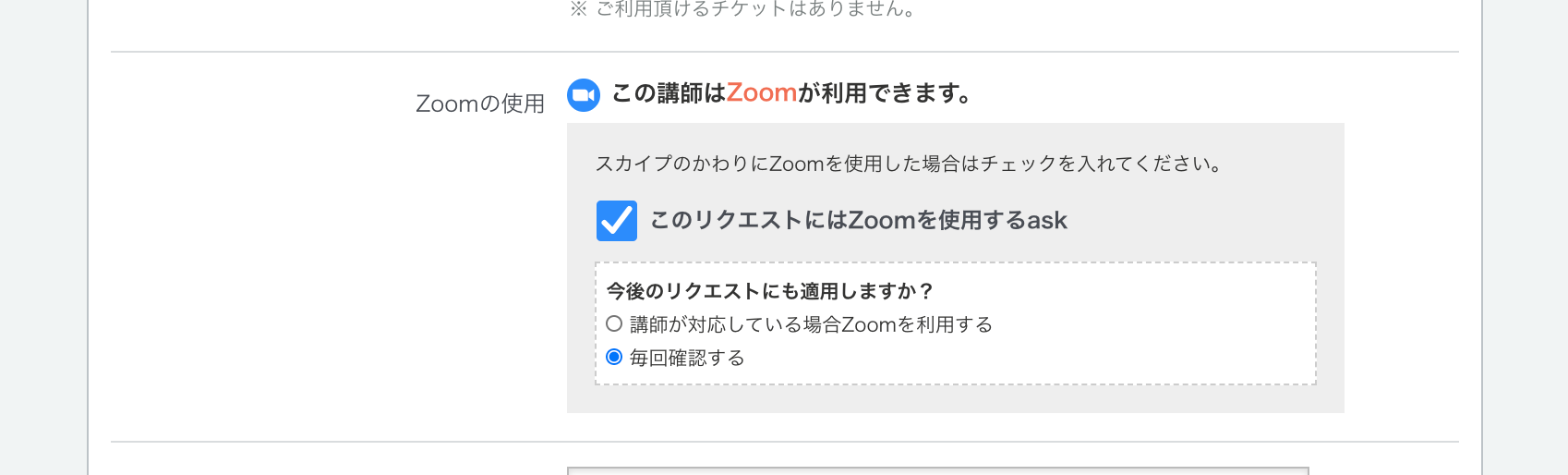
输入留言(选填)、浏览取消政策并点击「确认预约」进入下一个步骤。
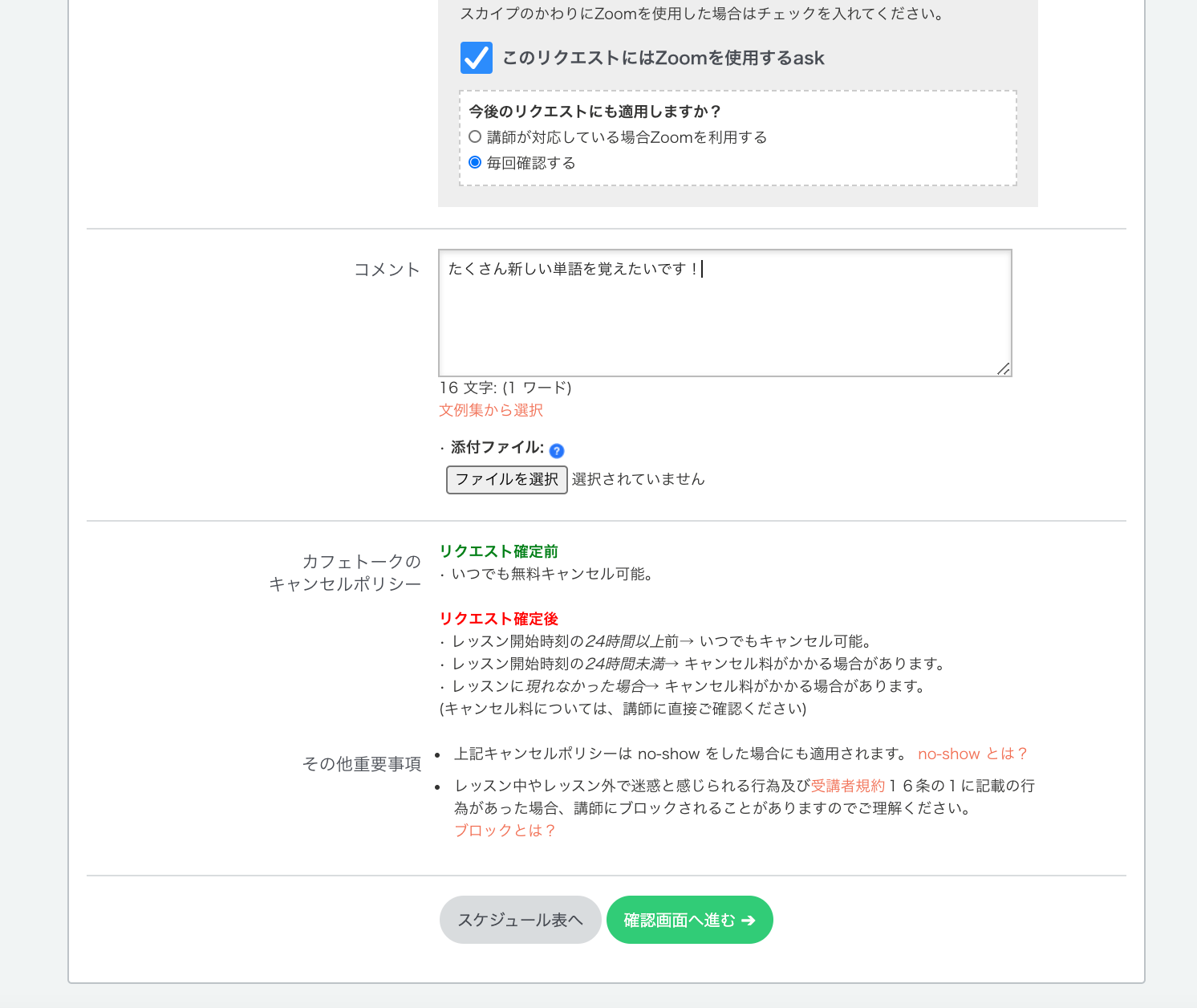
确认预约详情无误之后点击「确认送出」。
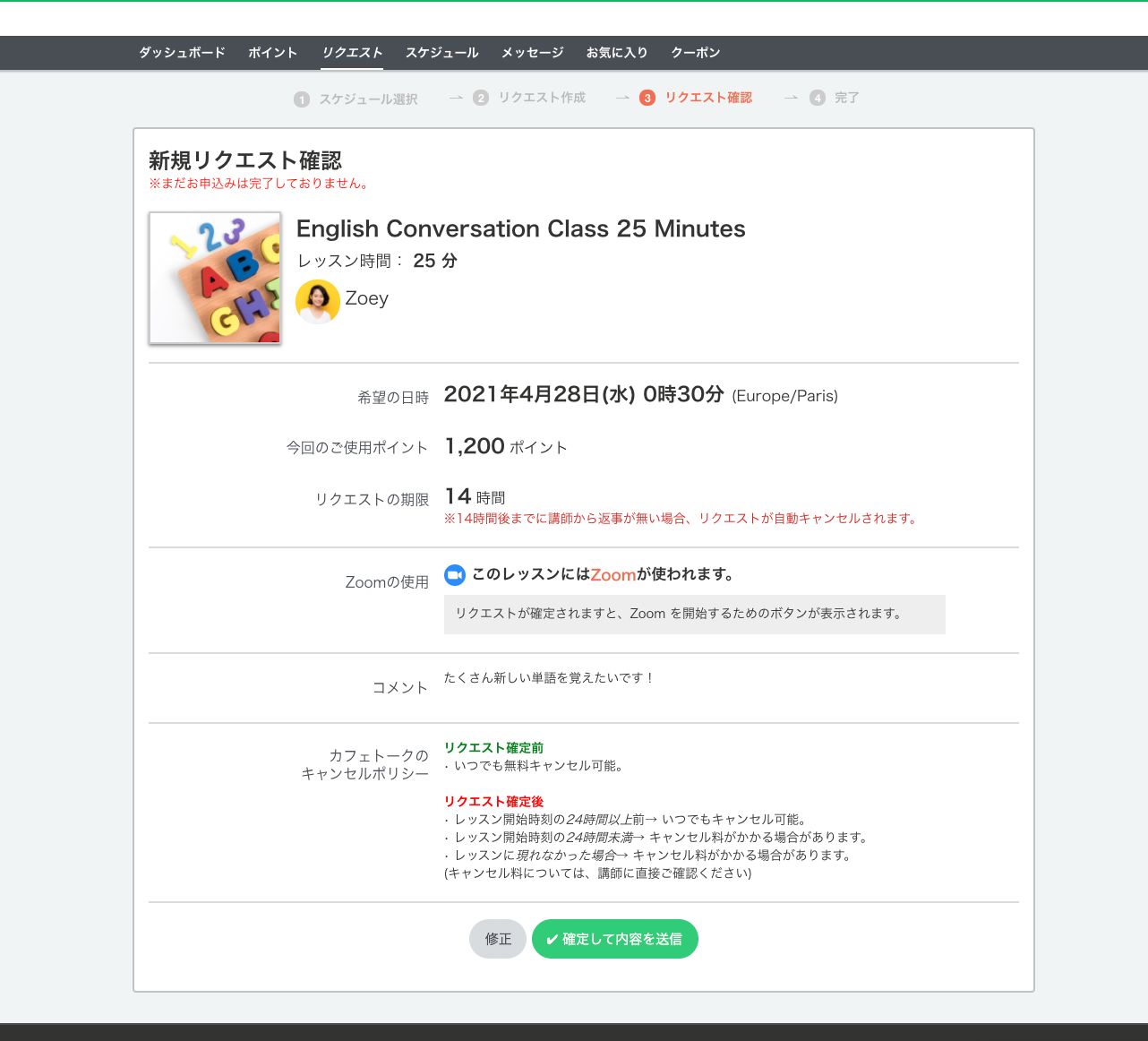
当讲师确定课程预约后,「开启Zoom」按钮将可以使用。